Cinquième épisode

🎙️ Écoutez cet épisode sur Apple Podcast, Spotify ou ci-dessous si vous le préférez. 👇
Comme nous l’expliquions précédemment, nous atteignons à présent un point essentiel. Je dirais même que c’est la clef de voûte de l’édifice que représente cette machine à lire qu’est l’iPad, et il nous faudra bien deux parties pour en venir à bout.
Car il faut bien le reconnaître, les avantages que l’on a identifiés comme étant l’apanage du dispositif numérique, qu’il s’agisse de la liseuse ou de la tablette, ne sauraient se résumer à des questions de poids ou d’accès facilité à un dictionnaire que l’on aurait la paresse d’aller consulter. Ce n’est même pas le fait de l’avoir avec soi partout, tout le temps. Non, ce n’est pas non plus tous ces modes de lecture autrement disparates dont nous avons parlé longuement la dernière fois. Non, il y a autre chose.
Il y a plus.
Disons-le tout de go, ce plus réside dans la capacité de la technologie à nous donner les moyens de vaincre l’Ennemi, le monstre que tout lecteur se doit d’affronter, cette inéluctable érosion de ce que nos faibles cerveaux engrangent à longueur de temps et que j’appelle plus prosaïquement le syndrome du poisson rouge ou pour le dire encore plus platement, l’oubli.
Oui, je suis sûr que, comme moi, vous souffrez de ce mal que vous peinez à avouer ou alors honteusement. Vous ne mémorisez rien. Vous oubliez tout, et c’est normal.
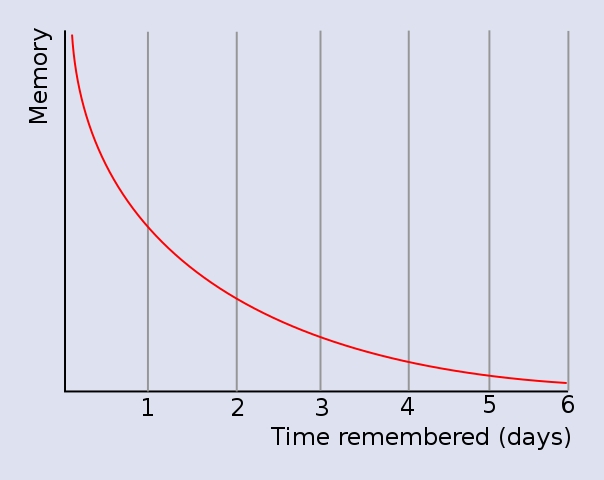
Selon cet article de Wikipédia, la courbe de l’oubli montre que les informations retenues diminuent de moitié après chaque jour. Dès lors, à quoi servent toutes ces heures de lecture si tout sombre et disparaît dans les limbes de notre esprit ? Parfois les gens rient de ce qu’ils n’ont rien retenu de ce que l’école enseigne, mais peut-être vous dites vous que vous en avez quand même profité pour former votre esprit critique (qui ne se souvient de rien mais qui est maintenant capable de penser) ou vous vous dites que c’est ainsi que vous avez obtenu un travail (et que c’est en somme un mal nécessaire).
On dit souvent qu’il reste quand même toujours quelque chose (vous savez le fameux la culture c’est ce qui reste quand on a tout oublié), mais je ne veux pas qu’il reste quelque chose. Je veux pouvoir garder vivaces, utilisables, mobilisables ces connaissances que j’ai accumulées. Je veux me souvenir de ce que j’ai lu, de ce que j’ai parfois péniblement trouvé, de ce que j’ai des fois eu du mal à comprendre et qui m’a donc demandé des efforts. En fait, j’attends un petit peu une sorte de retour sur investissement. Un esprit mesquin ajouterait que, vu ce que j’ai payé en matière de tablettes et de liseuses, il est normal que j’espère un retour, même minime.
Enfin, bref, pour lutter contre le syndrome du poisson rouge, j’utilise toute une flopée d’applications afin d’éviter que ma mémoire ne ressemble à un vaste désert dont il ne reste que de minces bribes de lecture (dans le meilleur des cas).
Things
L’application à laquelle tout le monde pense, quand il s’agit de retenir quelque chose, est probablement l’application du type gestionnaire de tâches appelée aussi « to-do list apps ». Sur l’iPad, il y a bien sûr l’application Rappels, mais j’utilise Things que je trouve diablement élégant et dont l’organisation me convient.
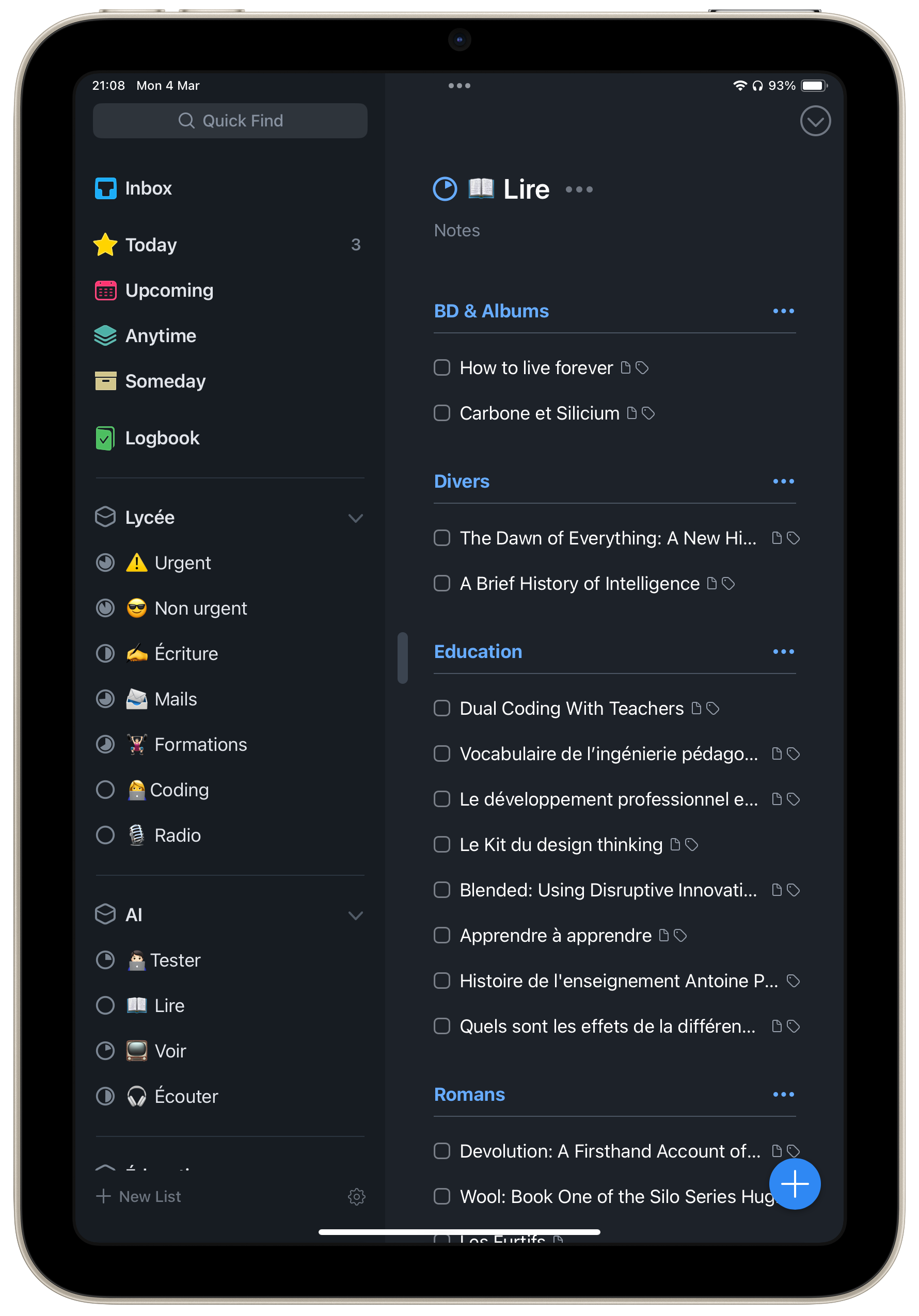
Sur la capture d’écran ci-dessus, vous pouvez voir une liste d’ouvrages que je souhaite lire. Ils sont classés selon qu’ils appartiennent à tel ou tel genre littéraire. Je peux noter différentes choses (comme le nom de la personne qui m’a conseillé tel livre ou le lien y menant), je peux ajouter des tags me permettant de retrouver l’ensemble des œuvres portant sur tel domaine, inclure des dates, etc.
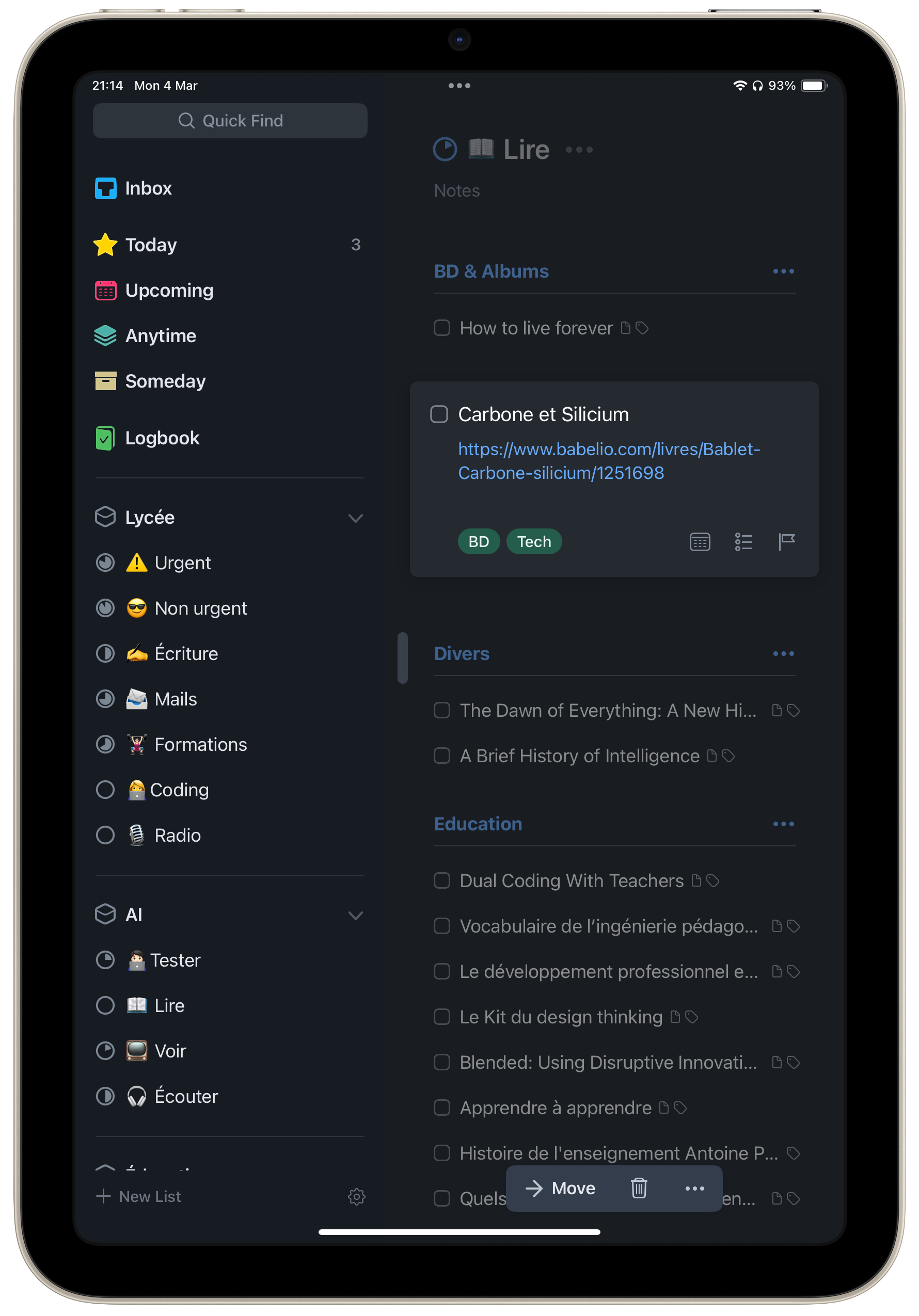
Mais en fait se retrouvent dans Things, les recommandations ou idées de lecture qui ont passé la barrière d’une première sélection. Ce sont les lectures à faire si possible dans un futur assez proche et si ce futur est assez urgent, alors j’inclus une date butoir et donc un rappel. Pour tout le reste, eh bien, cela se passe comme suit.
Goodreads, GoodLinks et les autres
J’utilise les quatre applications suivantes pour mémoriser, trier, retrouver et partager le fatras de mes lectures quotidiennes. À qui s’étonnerait de trouver autant d’applications pour simplement organiser ses lectures ou de vulgaires liens glanés sur le net, je dirais tout d’abord ceci.
J’en suis venu à prendre en haine la multitude d’onglets ouverts dans mon navigateur. D’abord, ils me procurent une culpabilité à la limite du supportable. Je les vois s’empiler tout en sachant que je n’aurai probablement pas le temps de les consulter avant longtemps. De surcroît, les saligauds me bouffent une mémoire vive hallucinante. Nos ordinateurs sont aujourd’hui plus puissants que ceux qui ont permis d’aller sur la lune et c’est tout juste si on peut ouvrir deux apps Electron et 10 onglets dans Chrome ! Alors dès que je peux, je suis sans pitié avec l’onglet. Je le ferme ! Mais je veux quand même tirer toute la substantifique moelle des idées que le pauvre onglet promettait d’offrir. Alors j’ai recours aux applications ci-dessous.
| Goodreads | GoodLinks | Surfed | Dynalist |
|---|---|---|---|
| Réseau social servant essentiellement à enregistrer l’avancée de ma lecture et à découvrir ce que les autres lisent. | Sorte de boîte de réception accueillant tous les liens que j’ouvre quotidiennement, en attente d’être lus, analysés, organisés, etc. | Tout mon historique de navigation qu’il est possible de trier automatiquement, taguer ou analyser. | Site web permettant de faire des listes au format Markdown et de les partager. |
Goodreads
Si je ne dis pas n’importe quoi, Goodreads appartient à Amazon. C’est un réseau social dédié à la lecture dont je n’utilise probablement pas le quart des fonctions mais qui me plaît pour les raisons suivantes :
- J’aime à découvrir ce que lisent les autres (et je peux vous dire qu’ils ne sont pas nombreux, les utilisateurs que je connais et qui me connaissent sur Goodreads. Venez s’il vous plaît !)
- J’aime encore plus (on a de ces petits plaisirs qui viennent comme ils peuvent) à indiquer la progression de ma lecture, et cela m’amuse encore plus, de temps en temps, de me dire « Ah ! Tiens ! C’est vrai ! J’ai lu ça en septembre 2017 ! »
- J’aime moins, parce que je perds systématiquement, m’imposer un petit challenge : lire cette année 30 livres, l’année prochaine quarante, etc.
Pour ma défense, je ferais valoir que, souvenez-vous du précédent épisode, la lecture n’est pas que livresque, que je lis énormément de choses sur le web, que mon abonnement au New York Times m’invite à lire pleins d’articles passionnants et que pour toutes ces raisons et plein d’autres encore, je peine à honorer les défis que je m’impose.
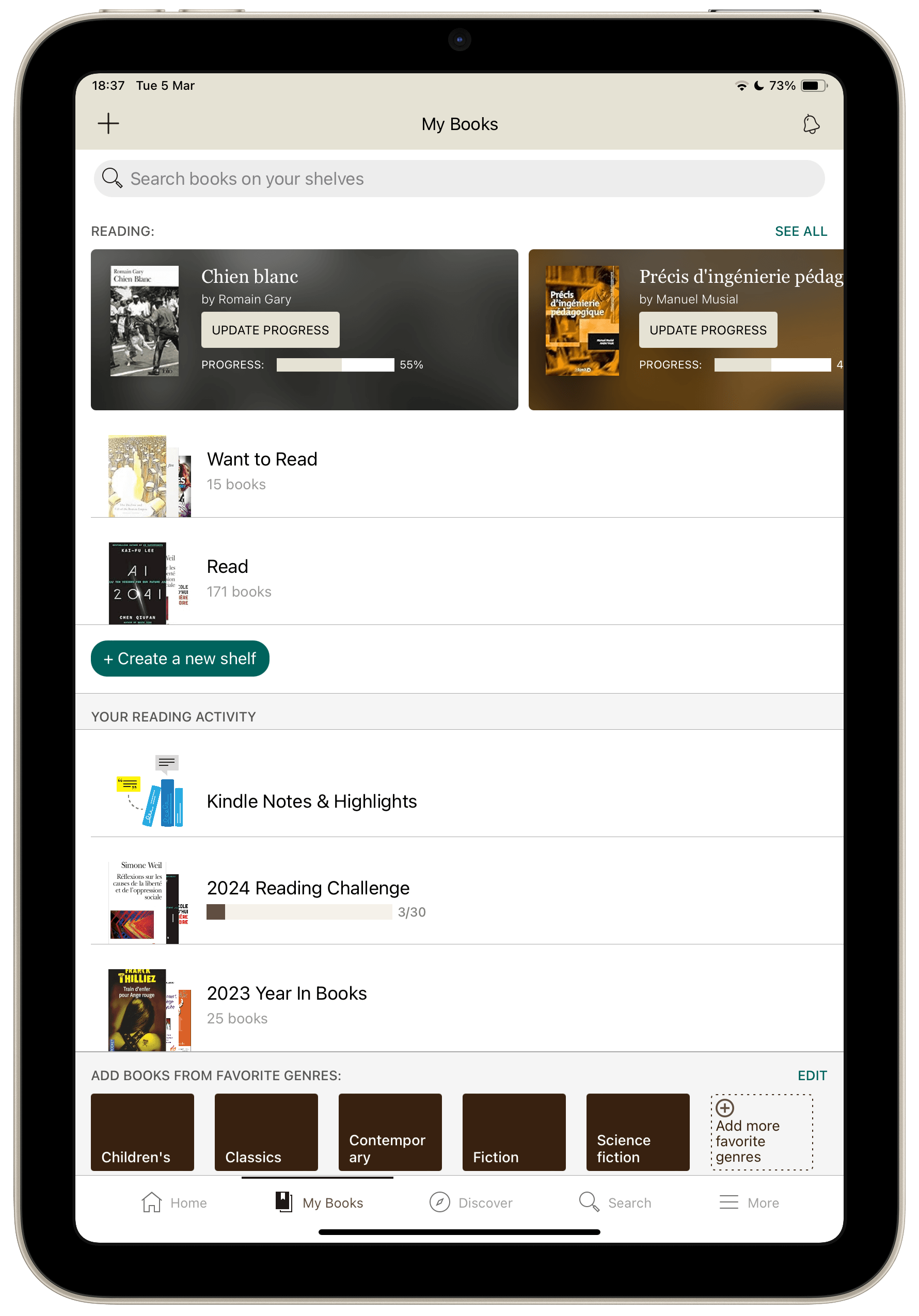
GoodLinks
C’est mon réceptacle à liens. J’ai ouvert une page dont je ne sais que faire (enfin je veux dire par là, une page qui présente un certain intérêt mais que mon esprit excessivement sollicité échoue à traiter dans l’immédiat) ? Direction GoodLinks. J’aimerais beaucoup me rassasier de toutes les fonctionnalités que l’app offre, mais outre la sauvegarde des articles pour une lecture hors ligne, je n’utilise vraiment que les tags qui me permettent d’obtenir un semblant de rangement dans cette succursale de Safari dans laquelle patientent ces articles que j’ai butinés.
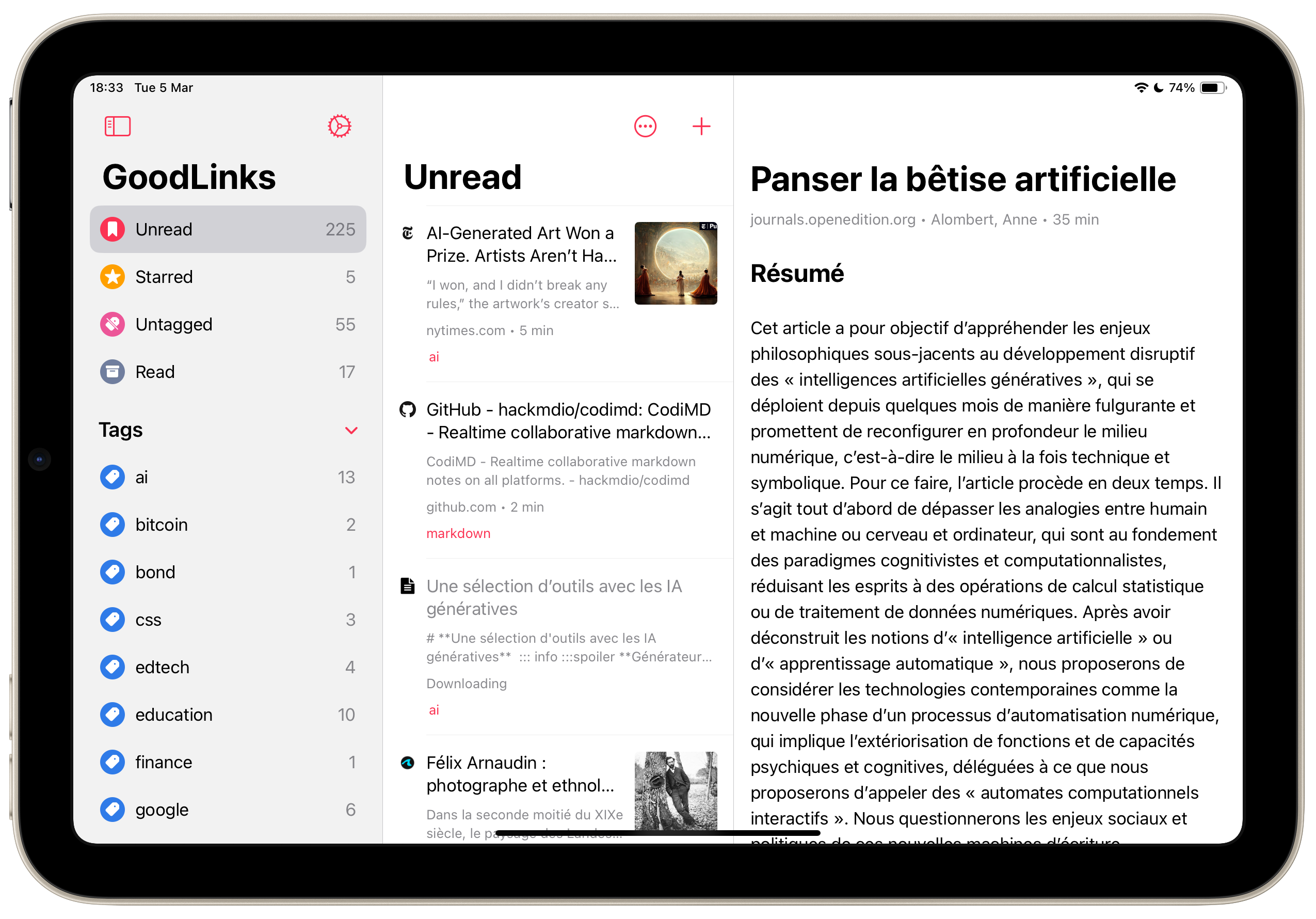
Vous trouverez peut-être quelques-unes de ces fonctions intéressantes parmi lesquelles la possibilité d’exporter le texte au format PDF ou Markdown ou la possibilité de créer des raccourcis et automatiser certaines actions, ce qui peut se faire également avec Apple Script. Nous en reparlerons.
Il y a tout de même une fonction que je devrais davantage utiliser et je ne comprends pas trop pourquoi je ne m’en sers pas plus souvent. Ce sont les URL Scheme. En gros, chaque article possède un lien. Je ne parle pas du lien menant à l’article sur internet mais à un lien qui, quand on le clique, mène à l’article sauvegardé dans GoodLinks même. Par exemple, le lien qui mène à l’article que vous pouvez voir sur la capture d’écran ci-dessus est
goodlinks://x-callback-url/open?id=00bfb5d1a27021b7e26425c26bcaec55
Cela signifie que je peux créer un rappel dans Things et indiquer une date limite pour lire tel article. En cliquant sur le lien, cela lancera automatiquement GoodLinks, lequel affichera l’article à lire, même si j’ai zéro connexion, ce qui arrive de moins en moins souvent, il est vrai.
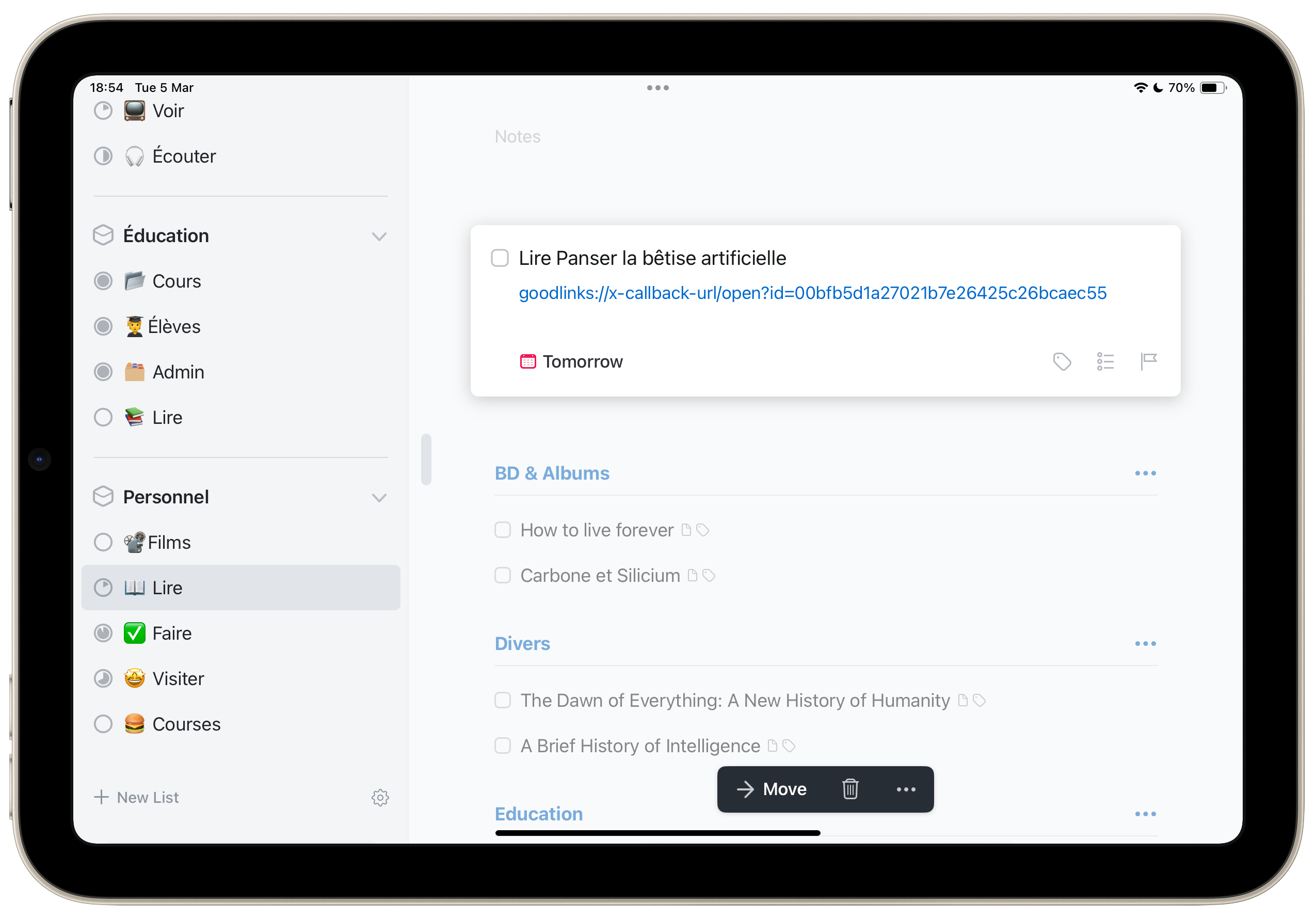
Surfed
J’ai découvert récemment Surfed qui n’est en apparence qu’une banale application enregistrant tout l’historique de navigation, mais en l’ouvrant on voit rapidement que c’est bien plus que ça.
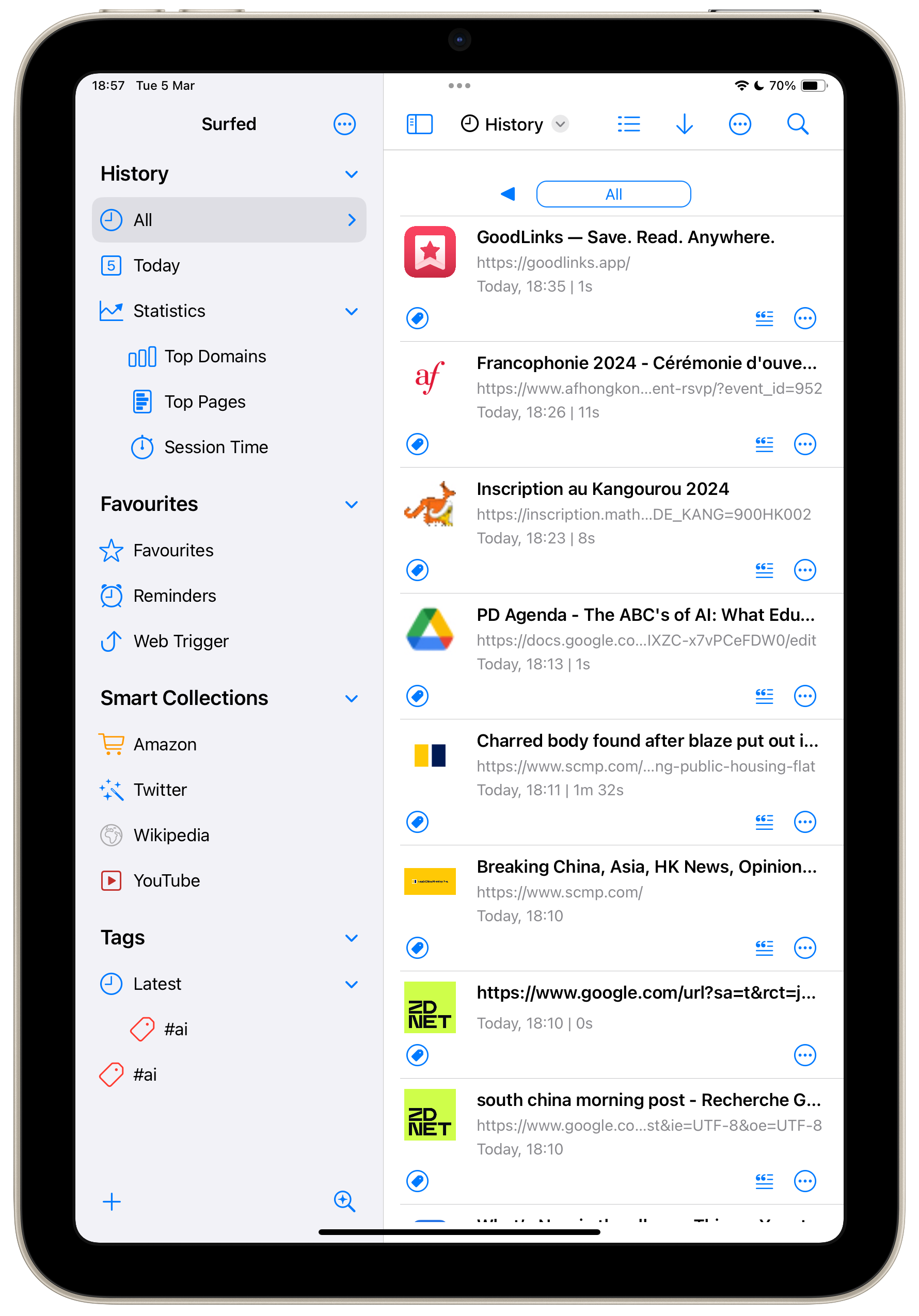
D’abord, l’application se synchronisant avec iCloud, c’est tout mon historique de navigation que je retrouve quel que soit l’appareil que j’ai utilisé. J’utilise surtout les « Smart Collections » qui sont un moyen très pratiques d’organiser mon historique. Vous pouvez en ajouter en sélectionnant celles qui ont déjà été créées pour vous ou les créer vous-même. Pour ma part, j’en utilise pour le moment quatre qui classent automatiquement les liens en rassemblant par exemple tous ceux menant à Amazon ou tous les liens menant à feu Twitter. Quand on fait un peu d’archéologie dans son historique, c’est très pratique.
On peut faire bien d’autres choses encore, mais ayant découvert l’app il y a peu, je n’ai pas pris le temps de me familiariser avec ses fonctions. La liste est vraiment impressionnante et mérite qu’on s’y attarde, notamment en matière d’automatisation. On trouve, entre autres, ce qui s’appelle les « Web Trigger». Là encore, un catalogue vous permet d’aller puiser dans ceux qui sont déjà construits, mais vous pouvez construire les vôtres. Cela ouvre des possibilités intéressantes. Par exemple, si vous activez le Web Trigger Copy HTML Link, pour chaque page que vous visitez, sera copié dans le presse papier l’URL et le titre sous la forme d’un lien HTML, comme ceci :
<a href="https://www.convai.com/">Convai - Conversational AI for Virtual Worlds</a>
Si vous avez beaucoup de liens à partager, écrivez un article de blog ou une newsletter, ça peut vous faire gagner un temps considérable.
Dynalist
Quand j’ai trouvé un article ou une ressource et que je souhaite justement la partager, je la place dans une liste que je génère avec Dynalist. J’en ai un peu pour tout et vous voyez ci-dessous, par exemple, ma liste dédiée à l’intelligence artificielle. Dynalist est un site web dont les auteurs ne sont autres que ceux d’Obsidian, dont il sera bientôt question. Il existe également une app pour iPad et iPhone.
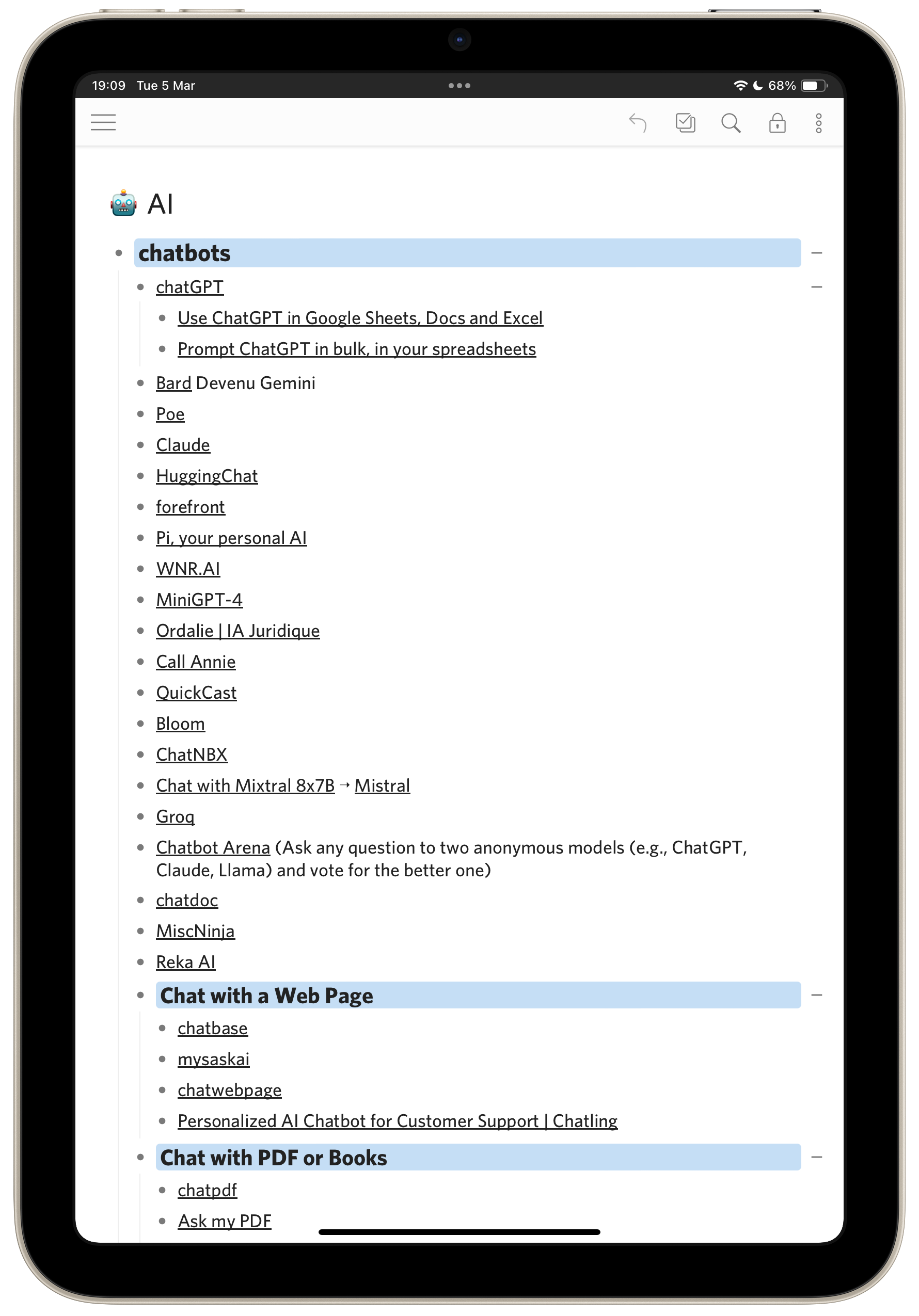
Je ne peux pas expliquer pourquoi je continue à la préférer à l’excellent Raindrop, mais c’est ainsi et cela peut toujours changer. En tout cas, sachez qu’on ne manque pas d’options dès lors que l’on veut sauvegarder, organiser et partager ses trouvailles sur le net. Un point important en faveur de Dynalist est que la personne accédant à votre liste peut à son tour en copier le contenu et l’intégrer dans sa propre liste. C’est ce que j’appelle un vrai partage.
Ce petit panorama d’applications ne serait pas complet sans l’application qui a bouleversé mon rapport à lecture (oui, oui, n’ayons pas peur d’un peu d’emphase) et qui a pour nom Readwise. Seulement, si je ne veux pas donner à cette section une longueur démesurée, il me faut arrêter là et consacrer un article tout entier à cette application.
Je vous donne donc rendez-vous la semaine prochaine et nous parlerons, non sans trémolos dans la voix, de Readwise d’une part, mais aussi d’Obsidian d’autre part que j’utilise conjointement.